Word2010表格练习
- 格式:doc
- 大小:192.50 KB
- 文档页数:9

OFFICE模拟练习题及参考答案一、单选题(共60题,每题1分,共60分)1、在单元格输入下列哪个值,该单元格显示0.3正确答案:2、Excel 2010中,在单元格中输入文字时,缺省的对齐方式是A、左对齐B、两端对齐C、右对齐D、居中对齐正确答案:A3、“打开”快捷键为()A、ctrl+F10B、ctrl+F5C、ctrl+F1D、ctrl+F12正确答案:D4、对WORD的表格功能说法正确()A、表格建立后,行列不能随意增减B、对表格中数据不能进行运算C、表格单元格中不能插入图片文件D、可以拆分单元格正确答案:D5、按住鼠标左键,并拖动幻灯片到其他位置是进行幻灯片的()操作A、删除B、复制C、移动D、插入正确答案:C6、在 PowerPoint2010中,“视图”选项卡可以查看幻灯片( )A、批注B、顺序C、幻灯片母版、备注母版、幻灯片浏览D、页号正确答案:C7、在 PowerPoint2010中,“页面设置”组所在选项卡是( )A、插入B、设计C、页面布局D、开始正确答案:B8、演示文稿的基本组成单元是()A、幻灯片B、超链接C、图形D、文本正确答案:A9、在Excel2010 中套用表格格式后,会出现()选项卡A、图片工具B、表格工具C、绘图工具D、其他工具正确答案:B10、在Sheet1的C1单元格中输入公式“=Sheet2!A1+B1”,则表示将Sheet2中A1单元格数据与( )A、Sheet1中B1单元的数据相加,结果放在Sheet1中C1单元格中B、Sheet1中B1单元的数据相加,结果放在Sheet2中C1单元格中C、Sheet2中B1单元的数据相加,结果放在Sheet1中C1单元格中D、Sheet2中B1单元的数据相加,结果放在Sheet2中C1单元格中正确答案:A11、Word页面布局的文字方向中不能设置的是()A、将文转90°B、将文字旋转270°C、将文字翻转D、将中文字符旋转270°正确答案:C12、下列选项中,对word2010中图片操作描述错误的是()A、可以添加文字B、可以移动图片C、可以编辑图片D、可以复制图片正确答案:A13、在Excel中要将光标直接定位到A1,可以按( )A、Ctrl+HomeB、HomeC、Shift+HomeD、PgUp正确答案:A14、在 Excel2010中,要在单元格输入一个公式,则需要首先输入A、=B、+C、$D、<>正确答案:A15、使图片比例缩放应选用()A、拖动边框线的句柄B、拖动图片边缘C、拖动中间的句柄D、拖动四角的句柄正确答案:D16、打开“查找和替换”对话框的快捷键为()A、ctrl+HB、ctrl+FC、ctrl+GD、ctrl+W正确答案:C17、下列图表类型中,能够反映数据的变动情况及变化趋势的是:A、折线图B、XY散点图C、柱形图D、雷达图正确答案:A18、若要删除单个的项目符号,可在项目符号与对应文本之间单机,在A、Enter键B、Backspace键C、shift+Enter键D、ctrl+Enter键正确答案:B19、在页面布局选项卡中的排列组里的对齐一共有几种方式A、5B、7C、8D、6正确答案:C20、在Excel 2010工作表中,选定某单元格,执行右键菜单中【删除】命令,不可能出现的结果是A、删除该列B、左侧单元格右移C、删除该行D、右侧单元格左移正确答案:B21、如果要打印行号和列标,应该通过【页面设置】对话框中的哪一个选项卡进行设置A、页边距B、工作表C、页面D、页眉/页脚正确答案:B22、将插入点定位于句子“飞流直下三千尺”中的“直”与“下”之间,按一下DEL键,则该句子()A、变为“飞流下三千尺”B、变为“飞流直三千尺”C、整句被删除D、不变正确答案:B23、以下不属于Excel2010 中数字分类的是B、常规C、文本D、条形码正确答案:D24、在演示文稿中,给幻灯片重新设置背景,若要给所有幻灯片使用相同背景,则在“背景”对话框中应单击( )按钮A、全部应用B、应用C、取消D、重置背景正确答案:A25、制作成功的幻灯片,如果为了以后打开时自动播放,应该在制作完成后另存的格式为( )A、PPSMB、PPSXC、PPTXD、POTX正确答案:B26、在Word2010中,可以通过()功能区中的“翻译”对文档内容翻译成其他语言。
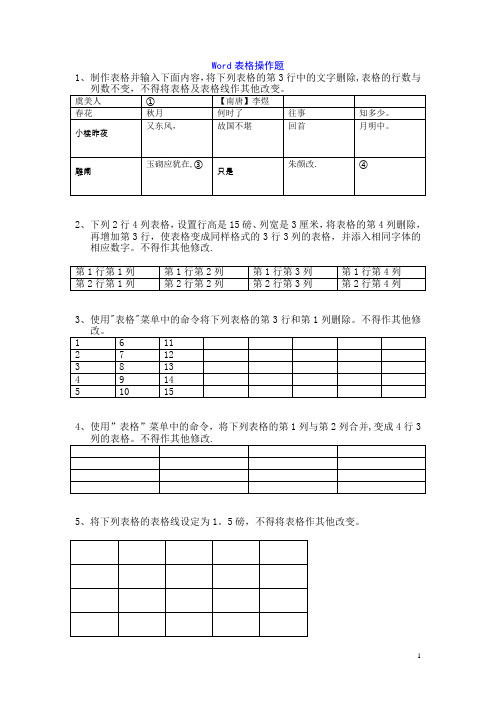
Word表格操作题1、制作表格并输入下面内容,将下列表格的第3行中的文字删除,表格的行数与2、下列2行4列表格,设置行高是15磅、列宽是3厘米,将表格的第4列删除,再增加第3行,使表格变成同样格式的3行3列的表格,并添入相同字体的相应数字。
不得作其他修改.3、使用"表格"菜单中的命令将下列表格的第3行和第1列删除。
不得作其他修4、使用”表格”菜单中的命令,将下列表格的第1列与第2列合并,变成4行35、将下列表格的表格线设定为1。
5磅,不得将表格作其他改变。
6、将下列2行4列表格的行高改为25磅、列宽改为2。
5厘米,并将表格中的数字设定为三号字。
不得作其他修改。
7、将下列2行4列表格的四周边线设定3磅;其余的表格线设定为1。
5磅,并将表格中的数字设定为小四号字。
不得作其他修改.8、2行4列表格改为:仅能打印出四周边线,其余各线为隐藏虚框,表格线设定为2。
25磅。
不得作其他修改。
9、使用"表格"菜单中的命令,平均调整下列表格的各列的宽度。
不得拖动表格10、使用"表格"菜单中的命令,将下列表格的第2行与第3行间拆分两个表格,两个表格间仅有一个回车符。
将表格线设定为1磅,不得作其他修改。
11、将下列表格的表格线全部去掉,变成5行4列的数字。
不得作其他修改。
12、⒈在文档的开始处建立一个三行四列的表格,设置第一列中单元格的宽度为2厘米,设置第二列中单元格的宽度为2。
5厘米,设置第三列中单元格的宽度为3厘米,设置第四列中单元格的宽度为3.5厘米.⒉将表格的外框线宽度设置为2。
25磅、线形为双实线,内框线宽度为1。
5磅、线形为单实13、根据给定的表格:⒈计算出总分填入表格中。
14、将给定表格按第1列,进行表格数据递减排序.不得做其它改变。
15、将给定表格第2列前两行合并为一个单元格,将第2列的后3行拆分为2列3行。
不得做其它改变。

上机练习3-Word表格练习
1.制作如下所示的5行6列的表格,各单元格的列宽为2.5厘米,行高为25磅,单元格的字体设置成宋体五号字,对齐格式为:水平居中、垂直居中。
表格标题为:课程表,并以b1.doc为文件名保存在D盘的考生文件夹中。
课程表
2.将以上制作的表格复制一份放在b1.doc文档的最后,并利用“表格”菜单中的“表格自动套用格式”选项,将复制的表格设置为“流行型”的格式:
星期一星期二星期三星期四星期五
第1节语文数学数学语文数学
第2节语文外语外语语文外语
第3节数学语文语文外语语文
第4节数学语文语文数学语文
3.按照下列样式制作表格, 并以b2.doc为文件名保存在D盘的考生文件夹中。
注:可先制作一个7行6列的表格,再进行必要的拆分与合并。
4.按照下列表格格式及给定的数据,制作一个学生成绩表,表格标题为:学生成绩表,并以b3.doc为文件名保存在D盘的考生文件夹中。
学生成绩表
5.对以上制作的表格进行下列修改:增加“平均成绩”列和“各门课程总分”行,并利用“表格”菜单中的公式选
项,计算每个学生的总成绩、平均成绩、各门课程总分,并将计算结果填入相应的单元格,修改后的表格如下:
6.利用“表格”菜单中的“排序”选项,按数学成绩从小到大对第2-4行的数据排序。
注:排序之前,必须先选中第1-4行的数据,才能实现只对第2-4行的数据排序。
排序后的表格为:。

word文档表格练习题一简答题。
1.表格有哪几部分组成?答:表格主要有行、列和单元格组成,2.表格可以自动调整文字所在位置吗?答:可以3.如何进行表格的排序?答:调出“表格和边框”工具栏;选定要排序的列;单击工具栏上的“升序”/“降序”按钮。
4.可以对表格进行行/列值的计算吗?答:可以5.是否可以对表格进行斜线设置?答:可以二问答题,1.如何创建一个表格,详细写出各种方法及其步骤。
答:使用菜单命令创建表格:1) 将光标定位到文档中要插入表格的位置,然后单击“表格”菜单中“插入”子菜单中的“表格”命令,打开“插入表格”对话框。
然后在“列数”和“行数”文本框中输入表格的行和列的数量,行数可以创建无数行,但列数的数量介于1~63之间,同时可以在选项组中设置表格的列宽,或者单击按钮来创建表格的格式。
2) 使用“插入表格”创建表格法:利用“插入表格”按钮创建表格很方便,但是用户如果要给创建较多行数或列数的表格时则不宜采取此中方法,该方法的操作步骤如下:1) 单击“常用”工具栏上的按钮会出现一个表格行数和列数选择框,如图4.4所示。
2) 拖动鼠标即可选择表格的行数和列数。
3) 释放鼠标,系统会在光标处插入表格。
注意:刚打开行数和列数选择框时,word只显示4×5个方格,表示只能创建4行5列的表格。
如果需要更多的行和列时,则在打开选项框后,应一直按住鼠标拖动选择直到合适时为止。
选择框拖动至屏幕底端时则不能再拖动。
利用“表格和边框”工具栏创建表格利用“表格和边框”工具栏可以创建不规则和复杂的表格,可以使用鼠标灵活的绘制不同高度和每行包含不同列数的表格,其方法是:1) 单击“视图 | 工具栏 | 表格和边框”命令,打开“表格和边框”工具栏。
2) 单击工具栏上的绘制表格按钮,鼠标指针将变成笔形。
将指针移到文本区中,从要创建的表格的一角拖动至其对角,可以确定表格的外围边框。
3) 在创建的外框或已有表格中,可以利用笔形指针绘制横线、竖线、斜线、绘制表格的单元格。

Excel2010汇总习题及答案一、选择题1.在Excel 2010中,工作表最多允许有行。
(A)A.1048576 B.256 C.245 D.1282.要新建一个Excel 2010工作簿,下面错误的是。
(D)A.单击“文件”菜单中的“新建”命令B.单击“常用’’工具栏中的“新建”按钮C.按快捷键Ctrl+ND.按快捷键Ctrl+W3.新建一个工作簿后,默认的第一张工作表的名称为。
(B)A.Excel 20101 B.Sheetl C.Book1 D.表14.工作表中表格大标题在表格中居中显示的方法是。
(D) A.在标题行处于表格居中位置的单元格输入表格标题B.在标题行任一单元格输入表格标题,然后单击“居中”工具按钮C.在标题行任一单元格输入表格标题,然后单击“合并及居中”工具按钮D.在标题行处于表格宽度范围内的单元格中输入标题,选定标题行处于表格宽度范围内的所有单元格,然后单击“合并及居中”工具按钮5.在Excel 2010中,要选取整张工作表的快捷键是。
(B)A.Ctrl+O B.Ctrl1+A C.Ctr1+W D.Shift+A6.建一个工作表,要快速移到最后一行的方法是(A)A.按Ctrl+↓组合键 B.按Ctrl +End组合键C.拖动滚动条 D.按↓键7.Excel 2010中,将工作表进行重命名工作时,工作表名称中不能含有字符。
(B)A.$ B.* C.& D.@8.Excel 2010中,数据在单元格的对齐方式有两种,分别是。
(B) A.上、下对齐 B.水平、垂直对齐C.左、右对齐 D.前、后对齐9.Excel 2010中下列快捷键,能退出Excel 2010的是。
(C) A.Ctrl+W B.Shift+F4 C.Alt+F4 D.Ctrl+F410.在Excel 2010中,作簿出现“另存为”对话框时,说明。
(D) A.文件不能保存 B.该文件已经保存过C.文件作了修改 D.该文件未保存过11.Excel 2010中,当某一单元格中显示的内容为“#NAME?”时,它表示。
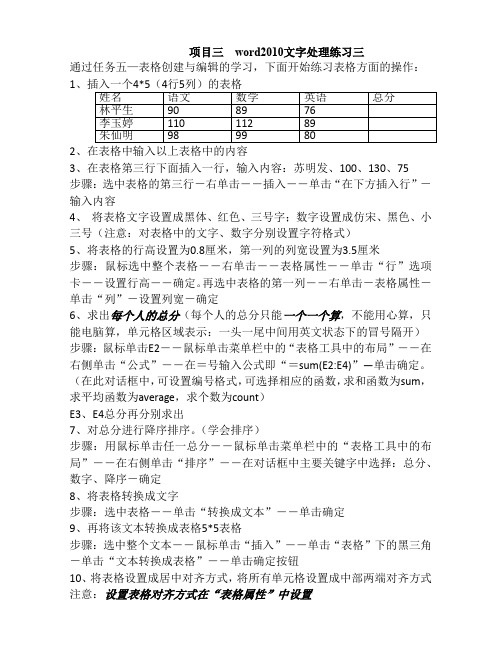
项目三word2010文字处理练习三通过任务五—表格创建与编辑的学习,下面开始练习表格方面的操作:12、在表格中输入以上表格中的内容3、在表格第三行下面插入一行,输入内容:苏明发、100、130、75步骤:选中表格的第三行-右单击――插入――单击“在下方插入行”-输入内容4、将表格文字设置成黑体、红色、三号字;数字设置成仿宋、黑色、小三号(注意:对表格中的文字、数字分别设置字符格式)5、将表格的行高设置为0.8厘米,第一列的列宽设置为3.5厘米步骤:鼠标选中整个表格――右单击――表格属性――单击“行”选项卡――设置行高――确定。
再选中表格的第一列――右单击-表格属性-单击“列”-设置列宽-确定6、求出每个人的总分(每个人的总分只能一个一个算,不能用心算,只能电脑算,单元格区域表示:一头一尾中间用英文状态下的冒号隔开)步骤:鼠标单击E2――鼠标单击菜单栏中的“表格工具中的布局”――在右侧单击“公式”――在=号输入公式即“=sum(E2:E4)”—单击确定。
(在此对话框中,可设置编号格式,可选择相应的函数,求和函数为sum,求平均函数为average,求个数为count)E3、E4总分再分别求出7、对总分进行降序排序。
(学会排序)步骤:用鼠标单击任一总分――鼠标单击菜单栏中的“表格工具中的布局”――在右侧单击“排序”――在对话框中主要关键字中选择:总分、数字、降序-确定8、将表格转换成文字步骤:选中表格――单击“转换成文本”――单击确定9、再将该文本转换成表格5*5表格步骤:选中整个文本――鼠标单击“插入”――单击“表格”下的黑三角-单击“文本转换成表格”――单击确定按钮10、将表格设置成居中对齐方式,将所有单元格设置成中部两端对齐方式注意:设置表格对齐方式在“表格属性”中设置单元格垂直对齐方式在“表格属性”中设置单元格对齐方式:选中对象――右单击――单击单元格对齐方式进行选择对齐方式单击11、表格第一行的上方插入一行,将其合并成一个单元格,输入:14财经学生成绩表步骤:先选中表格的第一行――右击――单击“在上方插入行”――再选择这几个空白单元格――右单击--“合并单元格”-输入内容。
表格制作练习一、表格基本操作练习建立表格:△表格→插入→△表格…对话后→△确定△ 常用工具栏 或表格和边框工具栏按钮表格按钮表格大小设置:设置表格的行、列:选定→△表格→表格属性→行(列)单元格的合并/拆分:选定单元格→△表格→合并单元格/拆分单元格 边框底纹:选定表格或单元格→右击△边框和底纹→设置边框或者底纹说明:当内外边框线不一样时,一般先设置外边框线,再设置内边框线。
练习一:参照下图样式制作表格1.在下列练习区4行5列表格,设置列宽2厘米,行高0.7厘米。
2.设置表格边框为红色实线1.5磅,内线为红色实线0.5磅,表格底纹为浅蓝色。
3.第3列列宽改为 2.4厘米,再将前二列的1-2行单元格合并为一个单元格,将第三列至第四列的2-4行拆分为3列。
合并拆分之后如样式所示。
练习一操作区:表格及文本的对齐设置:1. 单元格文字对齐: ▲ 垂直对齐:选定区域→右击△表格属性→单元格→垂直对齐▲ 水平对齐:选定区域→△格式→段落→对齐方式选择;▲选定区域→右击△单元格对齐方式(见右图)选择其中一种对齐方式。
2. 整个表格对齐:▲选择整个表格→△格式→表格属性练习二:创建成绩表(参照样本)1. 按照下面表格样本的格式对文档中的表格进行转换成4列。
2. 设置表格居中,表格第一、三列宽度5厘米,第二、四列宽度1.5厘米。
行高0.7厘米,表格中所有文字中部居中。
3. 设置表格第一行为黑体小四号、加粗、字体颜色白色,底纹为灰色-60%。
4. 设置其他各行文字为宋体、五号,颜色自动。
5. 将表格所有边框线设为1.5磅深兰色单实线。
二、表格数据处理表格的计算:△表格→△公式…选择函数/输入公式→确定参数参数说明:(1).函数自变量可用单词表示,如lift=左边、above=上面。
(2). 函数自变量可以用单元格地址表示,单元格地址为:列标+行标;列标号用字母A、B、C……表示,行号用数字1、2、3表示。
如第3行第4列的标志(地址)为d3。
Excel2010基本操作题目一、EXCEL操作共30题(共计300分)第1题(10.0分)题号:4781、设置所有数字项(包括年份)单元格水平对齐方式为“居中”右键——设置单元格格式——文本方式——水平对齐在工作表sheet2中完成如下操作:4、利用“频率”和“间隔”列创建图表,图表类型为“带数据标记的折线图”,作为对象插入Sheet2中。
所选对象+Ctrl+另一对象——插入——图表(——折线图——带数据标记的折线图)——右下小三角——带数据标记折线图5、设置B6:E6单元格外边框为“双线”。
B6~E6:()右键————格式——单元格格式设置单元格格式——边框在工作表sheet3中完成如下操作:7、利用公式或函数计算“合计”列各个行的总和,并将结果存入相应的单元格中。
选中所要求和的所有数据——拖动到所要求的单元格截止——公式——自动求和8、将C9:F12单元格的形式更改为“文本”。
C9~F12:右键——设置单元格格式——数字——(分类中的)文本第2题(10.0分)题号:470在工作表Sheet1中完成如下操作:1、设置“行业”列的底纹颜色为“浅蓝色”。
选中列——设置单元格格式——填充2、为B15单元格添加批注,内容为“医疗器械”。
右键——插入批注在工作表Sheet2中完成如下操作:4、设置B~F列,列宽为“12”,表9~19行,行高为“18”。
拖拽选中——在工作表Sheet3中完成如下操作:7.将表格中的数据以“当天销售量”为关键字,按降序排序。
开始——编辑——排序和筛选——降序第3题(10.0分)题号:481在工作表Sheet1中完成如下操作:5、利用函数计算数值各列的平均分,结果填入相应单元格中。
选中需要计算的——公式——自动求和小三角下面6、利用条件格式化功能将“数学”列中介于60.00到90.00之间的单元格底纹颜色设置为“红色”。
自定义格式——填充——红色7、利用“四种学科成绩”和“姓名”列中的数据制作图表,图表标题在图表上方,内容为“成绩统计表”,图表类型为“簇状条形图”,新图表作为对象插入工作表中。
一、单项选择题:(每小题2分,共80分))1.在Word 2010中,如果插人的表格内外框线是虚线,要想将框线变成实线,在对话框中实现。
( )A. 表格属性B. 边框和底纹C. 制表位D. 插入表格2.将文字转换成表格时,写完全部文本后,需要首先()。
A. 将插人点置于将要插入表格的位置。
B. 单击“插人”选项卡,选中“表格”列表中的“文本转换成表格”选项C单击“插人”选项卡,选中“表格”列表中的“插人表格”选项中请查的民四D. 将全部数据作为一个整体选定B. 在下边的,3. 下面关于表格的叙述,正确的是()。
A. 文字、数字、图形都可以作为表格的数据)、B. 只有文字、数字可以作为表格的数据C. 只有数字可以作为表格的数据D. 只有文字可以作为表格的数据4. Word 2010中,设置表格的行高、列宽、表格在文档中的位置,应选择对话框设置。
()A. 表格属性B. 标题行重复C. 绘制表格D. 自动套用格式5. 在一个三行四列的表格中编辑正文时,当在表格的第二行第四列键人Tab. 则插人点将().A. 移到上一行左边C. 移到上一行右边6. 在Word 2010 中,若将光标放在表格的任意一行中,单击“布局”选项卡的“拆分表格”按钮后。
表格被分成上、下两个表格后,则光标所在位置()。
A. 在上边的表格中B. 在下边的表格中C. 不在这两个表格中D. 被删除7. 要在表格的某个单元格中产生一条对角斜线,应该使用()A. “布局”选项卡“合并”组中的“拆分单元格”命令按钮B. “插人”选项卡中的“符号”命令按钮C. “插入”选项卡“表格”列表中的“绘制表格”命令D. “开始”选项卡中的“复制”命令按钮8. 在Word 2010中,若将光标放在表格的任意一行中,单击“布局”选项卡“拆分单元格”命令按钮后,出现的结果是().A. 整个表格被拆分B. 表格所在单元格拆分C. 出现对话框D. 光标所在行被拆分B. 移到下一行右边D. 移到下一行左边折9. 在Word 2010 的编辑状态,当前文档中有一个表格,选定表格内的部分单元格中的数据后,单击“居中”按钮后() .A. 表格中的数据全部按居中格式对齐B. 表格中被选择的数据按居中格式对齐C. 表格中未被选择的数据按居中格式对齐D. 整个表格按居中格式对齐10. 表格的拆分指的是()A. 从某两列之间把原来的表格分成左右两个表格B. 从某两行之间把原来的表格分成上下两个表格C. 从表格的正中间把原来的表格分为左右两个表格D. 从表格的正中间把原来的表格分为上下两个表格11. 合并单元格的正确操作是()A. 选定要合并的单元格,按Space 键B. 选定要合并的单元格,按Enter 键C. 进定要合并的单元格,选择“布局”选项卡中的“合并单元格”按钮D. 进定要合并的单元格,选择“工耳”选项卡中的“合并单元格”按钮12. 在Word 2010中,表格的行和列交叉的部分称为() .A. 单元B. 单元格C. 交叉点D.单元列13. 在Word 2010 的编辑状态,建这工不行,副的表终、除筑,行与第4列相交的单外客单元格内均有数字,当插人点移到该单元格内后进行“公式”操作。
2010word,excel练习题一、填空题1、要安装Word2010,其内存至少要MB,硬盘GB。
2、将各种类型的文档预先编排成的一种文档框架称为。
3、默认情况下,Word2010工作界面的颜色为。
4、启动Word时,系统默认进入输入状态。
5、中文Word2010预置了两种表示字号方法,一是中文标准,最大为,最小为;二是西文标准,最大为,最小为。
6、要一次性删除设置的所有字符格式,可先选择文本,按组合键即可完成。
7、在编辑word文档时,按可以插入分页符,按键表示段落的结束标志,按键表示行的结束标志。
8、若要强行分页,需要执行“页面布局”功能区中的命令。
9、在Word文档中,用可看到一篇文章的头和尾。
10、在Word表格中,将光标置于某行最后一个单元格的右边,按键可在该行下方插入一行;将光标放在最后一行的最后一个单元格时,按键可产生一个新行。
11、在Word表格进行计算时,可按键对运算结果进行刷新。
12、默认情况下,Word2010文档纸张大小,纸张方向。
13、在设置Word行距时,当选择时,会导致一些高度大于固定值的图片或文字只能显示一部分。
14、Word2010中预设了、和三种类型的文字水印。
15、Word中,与图形、图片、艺术字相比,是文本框特有的设置。
16、固定的字体、段落、制表位、边框和编号等格式叫。
17、Word文档编辑状态下,可按下鼠标左键拖动绘制图形,若先按住键可成比例绘制形状;若按住键可在两个相反方向同时改变形状大小。
18、在自行图形上右击,选择快捷菜单中的命令,就可以在图形上输入文字。
19、利用Word2010“页面布局”功能区“页面设置”组中的“分隔符”可以插入和。
20、双击“格式刷”按钮可多次应用,当要结束格式的复制操作,可再次单击“格式刷”按钮或按键。
21、要创建“1、”类型的列表,可在“1、”后输入一个或,在下一段落就会自动编号。
22、用鼠标拖动的方法调整Word表格的行高和列度时,若想精细微调可按住键后再拖动鼠标。
Word表格练习题第一题:请制作如下表格
第五题:按要求修改下表
1、合并第1—4行第5列的单元格,添
加文字“照片”,文字方向为纵向,单元
格对齐方式为居中。
如图所示
2、将第5、9、13行单元格的边框改为双线。
如图所示
3、将整张表格添加10%的灰色底纹
4、在第4行下添加一行如下图所示
个人简历表
1、在第一行第一列的单元格绘制斜线表头,
第一标题为“时间”,第二标题为“地区”
2、利用表格的函数,计算表格合计列。
第一季度第二季度第三季度第四季度合计
东部20.4 27.4 20.4 90
西部30.6 38.6 31.6 34.6
北部45.9 46.9 43.9 45
请用WORD中“表格”的“公式”进行总计的计算。
请进行平均分的计算。
并根据“平均分”进行降序排列。